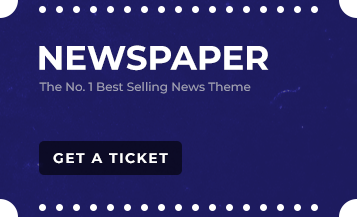어느 순간부터 마이크로소프트 익스플러러 사용이 뜸해지고 크롬을 메인인 브라우저로 사용하기 시작했습니다. 솔직히 흔히 지적하듯이 속도가 빠른다는 느낌보다는 이런 저런 편리함 때문에 사용하는 편인데요. 크롬의 편리함은 바로 수많은 확장 프로그램에서 나온다는 생각입니다.
이번에 몇가지 확장 프로그램을 추가로 손을 보면서 개인적으로 정리할 겸해서 나름 업무 효율을 높여 준다고 생각되는 크롬 확장 프로그램을 소개해 봤습니다.
1. 수없이 열어 놓은 탭들을 한번에 정리하자 – OneTab
처음 크롬을 사용하면서 가장 좋았던 게 검색한 페이지를 닫지않고 검색을 계속할 수 있다는 점이었습니다. 지금이야 이런 기능이야 모두 가능하지만 우습게도 크롬을 사용하면서 그 효용성을 크게 느꼈습니다.
그러다보니 코롬 사용 시 검색에 검색을 거듭해 수십개의 창을 열어 놓게 되죠. 그러면 어지간한 고성능 컴퓨터가 아닌이상 버벅이기 마련입니다. 어는 순간 텀퓨터가 느려졌다 싶으면 크롬이 엄청난 메모리와 CPU를 사용하고 있다는 것을 발견하죠.
그러면 하나씩 불필요한 창을 닫기 시작하는데 느려진 상태에서 이게 쉽지가 않습니다. 그래서 가끔은 이 창들을 전부 정리하고 싶다는 생각을 합니다. 이렇 때 필요한 확장 프로그램이 바로 OneTab입니다. 말 그대로 한번에 모든 창(Tab)을 정리할 수 있게 해줍니다.
간단한 사용법 정리
OneTab을 설치 후 사용법은 매우 쉽습니다. 다른 크롬 확장 프로그램처럼 프로그랜 아이콘을 누르면 아래처럼 열려진 탭들이(실험 당시 12개가 열려 있었네요) OneTab으로 한곳으로 모아 줍니다.
또한 세부 메뉴에서 다음과 같은 기능을 활용할 수 있습니다.
- OneTab으로 모은 모든 탭을 모두 복원
- OneTab으로 모은 모든 탭을 일괄 삭제
- OneTab으로 모은 모든탭 리스트 공유 – 공동 작업 시 유익할 수 있을 듯
![[Tips] 마케터 업무 효율을 높여주는 크롬 확장프로그램 1 [Tips] 마케터 업무 효율을 높여주는 크롬 확장프로그램 1](https://happist.com/wp-content/uploads/2019/03/%ED%81%AC%EB%A1%AC-%ED%99%95%EC%9E%A5%ED%94%84%EB%A1%9C%EA%B7%B8%EB%9E%A8-%EC%9B%90%ED%83%ADOneTab-%EC%82%AC%EC%9A%A9-%ED%99%94%EB%A9%B4.jpg)
2. 페이스북 페친을 쉽게 정리하자 – Friend Remover PRO
이 확장 프로그램은 예전에 별도 포스팅으로 공유하기도 했습니다. 페이스북을 사용하다보면 어느 순간 페친을 정리하고 조금 친밀도가 높고 어느 정도 반응이 있는 페친 중심으로 페이스북을 이용하고 싶어지죠.
이렇때 유용하기 사용할 수 있는 것이 Friend Remover PRO – Delete All Friends 2017 입니다.
Friend Remover PRO – Delete All Friends 2017 설치하러 가기
페이스북에서 친구 삭제하기
크롬에서 페이스북을 실행하거나 크롬이 실행된 상태에서 크롬 오른쪽 상단 코너에 있는 크롬 확장 프로그램들 중 Facebook Friend Remover PRO 2016 아이콘을 누르면 페이스북이 열리면서 친구 정리 모드로 전환됩니다.
▽ 롬 오른쪽 상단 코너에 있는 크롬 확장 프로그램 아이콘들
![[Tips] 마케터 업무 효율을 높여주는 크롬 확장프로그램 2 크롬 오른쪽 상단 코너에 있는 크롬 확장 프로그램들](https://happist.com/wp-content/uploads/2017/06/%ED%81%AC%EB%A1%AC-%ED%99%95%EC%9E%A5-%ED%94%84%EB%A1%9C%EA%B7%B8%EB%9E%A8%EB%93%A4.jpg)
아래는 제 페이스북에서 Facebook Friend Remover PRO 2017를 실행시킨 모습인데요.
친구 리스트가 나오고 이중에서 삭제하고싶은 친구를 선택하면 오른쪽 빈공간에 삭제할 친구 list가 나옵니다. 삭제할 친구 list가 정리되면 아래 Remove Friends를 누르면 됩니다.
![[Tips] 마케터 업무 효율을 높여주는 크롬 확장프로그램 3 페이스북 친구 일괄 삭제 프로그램 - Facebook Friend Remover PRO 2016 실행 모습](https://happist.com/wp-content/uploads/2017/06/%ED%8E%98%EC%9D%B4%EC%8A%A4%EB%B6%81-%EC%B9%9C%EA%B5%AC-%EC%9D%BC%EA%B4%84-%EC%82%AD%EC%A0%9C-%ED%94%84%EB%A1%9C%EA%B7%B8%EB%9E%A8-Facebook-Friend-Remover-PRO-2016-%EC%8B%A4%ED%96%89-%EB%AA%A8%EC%8A%B5.jpg)
3. Keywords Everywhere
블로그 활동을 한다면 자기가 검색하는 키워드가 어느 정도 관심을 가지는지, 검색량은 얼마되는지 더 나아가 이런 키워드라면 애드센스와 같은 광고에서 어느 정도 광고비가 책정되는지를 알고 싶을 때가 있습니다.
물론 아무생각없이 오로지 궁금해서 검색하는 경우도 있겠지만 검색량이 신경이 쓰인다면 Keyword Everywhere라는 확장 프로그램이 조금은 도움이 됩니다.
API 등록
이 Keyword Everywhere를 사용하기 위해서는 API 등록을 해야 하는데요. 이는 구글에 등록된 메일로 받기를 선택해 API Code를 받아야 합니다.
![[Tips] 마케터 업무 효율을 높여주는 크롬 확장프로그램 4 크롬 확장프로그램 Keyword Everywhere API 키 메일 요청](https://happist.com/wp-content/uploads/2019/03/%ED%81%AC%EB%A1%AC-%ED%99%95%EC%9E%A5%ED%94%84%EB%A1%9C%EA%B7%B8%EB%9E%A8-Keyword-Everywhere-API-%ED%82%A4-%EB%A9%94%EC%9D%BC-%EC%9A%94%EC%B2%AD.png)
Keyword Everywhere 활용
이 Keyword Everywhere를 설치하면 구글 검색 시, 구글 검색 결과 화면에 검색 키워드에 대해서 검색량 및 유사 검색어의 월간 검색량을 보여줍니다. 이 확장 프로그램을 블로깅 활동 시 유용해 보입니다.
![[Tips] 마케터 업무 효율을 높여주는 크롬 확장프로그램 5 [Tips] 마케터 업무 효율을 높여주는 크롬 확장프로그램 2](https://happist.com/wp-content/uploads/2019/03/%ED%81%AC%EB%A1%AC-%ED%99%95%EC%9E%A5%ED%94%84%EB%A1%9C%EA%B7%B8%EB%9E%A8-Keyword-Everywhere-%ED%99%9C%EC%9A%A9-%EC%98%88-%ED%85%8C%EC%8A%AC%EB%9D%BC-%EB%AA%A8%EB%8D%B83-%EC%9E%85%EB%A0%A5-%EC%8B%9C-1280x823.jpg)
다만 이 Keyword Everywhere는 영어 중심으로 개발되었기 때문에 한글 검색에 대해서는 한계가 있습니다.
- 영어로 검색 시 모든 정보가 제대로 작동합니다. 지원 언어가 영어 외 몇개 언어만 가능합니다. 설정에서 지정할 수 있습니다.
- 한국어 검색 시 다른 사람들이 검색한 유사 검색어만 보여줍니다. 여기엔 검색량등의 정보는 없습니다.
4. 사이트 통계를 알려주는 SimilarWeb
방문하는 사이트나 분석해야하는 경쟁사 사이트를 분석할 시 유용한 확장 프로그램이 SimilarWeb입니다.
원래 이 SimilarWeb은 유료로 사이트를 분석해주는 곳이지만. 일정정도 기초 정보를 무료로 공개하고 있습니다. 따라서 이 공개 정보를 기반으로 사이트의 기본적인 분석을 가능케 해줍니다.
사이트 통계를 알려주는 SimilarWeb 설치하러 가기
SimilarWeb 확장 프로그램 이용법
뭐 이 SimilarWeb 확장 프로그램 이용법은 간단합니다. 분석하고 싶은 사이트를 방문한 다음 SimilarWeb 확장 프로그램 버튼을 눌러주면 그 사이트에 대한 간단한 정보를 보여줍니다.
아래는 네이버를 대상으로 테스트 해 보았는데요. 일부 화면에서 에러가 생기는군요.
![[Tips] 마케터 업무 효율을 높여주는 크롬 확장프로그램 6 [Tips] 마케터 업무 효율을 높여주는 크롬 확장프로그램 3](https://happist.com/wp-content/uploads/2019/03/%EC%82%AC%EC%9D%B4%ED%8A%B8-%ED%86%B5%EA%B3%84%EB%A5%BC-%EC%95%8C%EB%A0%A4%EC%A3%BC%EB%8A%94-SimilarWeb-%ED%99%95%EC%9E%A5-%ED%94%84%EB%A1%9C%EA%B7%B8%EB%9E%A8-%ED%99%9C%EC%9A%A9-%ED%99%94%EB%A9%B4-1280x808.jpg)
이 확장 프로그램에서 간단한 정보를 확인 후 본 사이트로 이동해 좀더 자세한 정보를 알아 볼 수 있습니다. 또한 SimilarWeb Pro버젼을 구독한다면 아주 상세한 분석 보고서를 받아 볼 수 있죠. 그런데 이는 유료라서…
5. 유튜브 정보를 보여주는 vidlQ
요즘 가장 핫한 미디어(유튜브의 성격을 동영상 플랫폼이라고 정의할 수 있고, 동영상 검색 엔진이라고도 할 수 있지만 가장 포괄적으로 동영상 콘텐츠가 흐르는 미디어 플랫폼이 아닐까 합니다.)로 떠오른 유튜브 동영상 관련 수많은 정보를 모아 보여주는 확장 프로그램입니다.
유튜브에 관심있는 마케터나 유튜브 영상을 분석해야 하는 유투버 등 여러 사람들에게 아주 유용한 정보를 제공하죠. 마찬가지로 vidlQ 프로 버젼으로 업그레이드하면 보다 디테일한 정보를 얻을 수 있습니다.
유즘 엄청나게 핫한 BTS의 오피셜 뮤직 비디오 예를 들어 보겠습니다.
![[Tips] 마케터 업무 효율을 높여주는 크롬 확장프로그램 7 크롬 확장프로그램 vidlQ이 보여주는 유튜브 정보](https://happist.com/wp-content/uploads/2019/03/%ED%81%AC%EB%A1%AC-%ED%99%95%EC%9E%A5%ED%94%84%EB%A1%9C%EA%B7%B8%EB%9E%A8-vidlQ%EC%9D%B4-%EB%B3%B4%EC%97%AC%EC%A3%BC%EB%8A%94-%EC%9C%A0%ED%8A%9C%EB%B8%8C-%EC%A0%95%EB%B3%B4-1270x1280.jpg)
여기에서 어떤 정보를 보여주는지 확실히 확인하기 위해서 정보가 나오는 부분만 잘라 보았습니다.
![[Tips] 마케터 업무 효율을 높여주는 크롬 확장프로그램 8 [Tips] 마케터 업무 효율을 높여주는 크롬 확장프로그램 4](https://happist.com/wp-content/uploads/2019/03/%ED%81%AC%EB%A1%AC-%ED%99%95%EC%9E%A5%ED%94%84%EB%A1%9C%EA%B7%B8%EB%9E%A8-vidlQ%EC%9D%B4-%EB%B3%B4%EC%97%AC%EC%A3%BC%EB%8A%94-%EC%9C%A0%ED%8A%9C%EB%B8%8C-%EC%A0%95%EB%B3%B4-%EB%A6%AC%EC%8A%A4%ED%8A%B8-518x1280.jpg)
6. 웹 서칭 중 쉽게 클리핑 할 수 있는 Pocket
인터넷 서칭이나 트윗 도중이나 마음에 드는 영상이나 글을 발견해 저장하고 싶을 땐 어떻게 하나요?
저는 이러한 클리핑용으로 pocket을 사용합니다. 예전에 원노트 등 여러가지를 사용했지만 웹 페이지 클리핑 성능이 가장 좋은 것이 Pocket이더군요.
몇년간 계속 사용하지만 클리핑에 실패하는 경우가 거의 없었습니다. 물론 월스트리트저널과 같이 유료 페이지는 Pocket도 카피해 오지는 못하더군요. 그래도 대부분을 클리핑할 수 있기 때문에 먼저 클리핑 후 시간이 나는대로 읽어보곤 하고, 참고용으로 보관하기도 합니다.
이러한 클리핑을 크롬을 사용하면서도 쉽게 해줄 수 있는 툴이 바로 Pocket 확장 프로그램입니다.
![[Tips] 마케터 업무 효율을 높여주는 크롬 확장프로그램 9 크롬 확장프로그램 포켓 Pocket](https://happist.com/wp-content/uploads/2019/03/%ED%81%AC%EB%A1%AC-%ED%99%95%EC%9E%A5%ED%94%84%EB%A1%9C%EA%B7%B8%EB%9E%A8-%ED%8F%AC%EC%BC%93-Pocket.jpg)
이 포켓(Pocket) 확장 프로그램의 사용법은 아주 단순합니다. 마음에 든 글을 만나면 포켓(Pocket) 버튼만 누르면 끝나니깐요. 단 처음엔 Pocket에 사용자 등록을 해야 합니다. 당연하게도..